Fournit une application Google Images Plus que de vous laisser Afficher des photos et des vidéos Et gérez-le comme Applications d'affichage d'images L'autre. L'une de ses fonctions les plus importantes est de créer Sauvegarder des photos Et des vidéos sur Espace de stockage cloud Également accessible sur de nombreux appareils partagés.
Service Google Photos Rempli de fonctionnalités comme le stockage illimité et plein de Google Lens Possibilité d'ajouter des balises géographiques, etc. En plus d'avoir une interface utilisateur claire et un service complet de fonctionnalités, une chose que vous ne pouvez pas faire facilement est de supprimer une image du cloud sans la perdre sur votre téléphone. Bien sûr, vous pouvez simplement appuyer sur le bouton Supprimer, mais cela supprime l'image de partout - le téléphone également Stockage en nuage.
Si vous cherchez à vous débarrasser de certaines données de Google Photos , J'ai un guide étape par étape sur la façon de supprimer des photos du service Google sans les supprimer également du stockage local. Commençons.
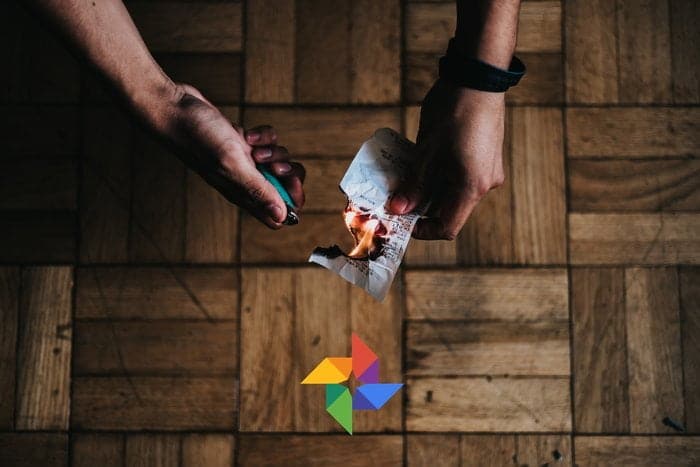
Que faire si quelqu'un souhaite simplement supprimer une image de Google Photos sans la supprimer de son téléphone? Étonnamment, ce n'est pas aussi facile que de bricoler avec l'interrupteur marche / arrêt. C'est ce que nous allons explorer ici. Mais avant de continuer, comprenons d'abord comment cela fonctionne Google Images.
Pourquoi Google Photos est supprimé de votre téléphone
Par défaut, c'est Désactiver l'option de sauvegarde et de synchronisation sur Google Photos. Lorsqu'il est activé pour la première fois sur votre téléphone, Google Photos enregistre les photos et vidéos de votre dossier appareil photo sur le stockage cloud associé à votre compte Google. Toutes les nouvelles photos seront également synchronisées. La fonction Sauvegarde et synchronisation est désactivée pour les albums de la Galerie, mais vous pouvez également les synchroniser. Nous nous concentrerons ici sur les fichiers de l'appareil photo, mais le principe de base reste le même.
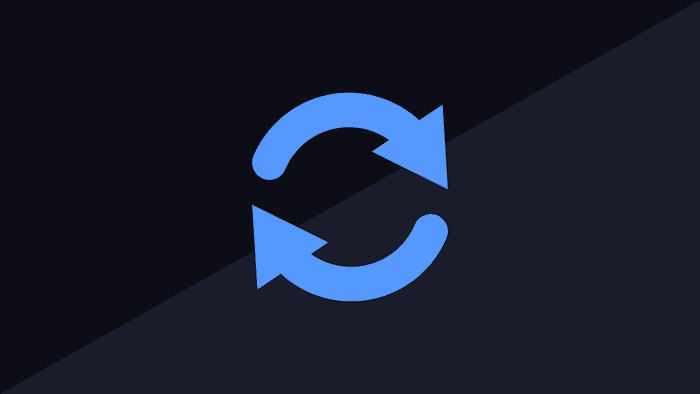
Ainsi, lorsque vous synchronisez une photo ou une vidéo via l'application Google Photos, le processus crée deux copies : sur le cloud et sur votre téléphone. Un seul exemplaire vous est visible. Si tu veux Économisez de l'espace sur votre téléphone Vous pouvez supprimer la copie des photos sur l'appareil à l'aide de l'option intégrée à Google Photos. Si vous le faites, vous ne pourrez accéder au fichier sur aucune autre galerie car il ne vous reste qu'une copie en ligne du fichier. Cependant, vous pouvez afficher la version en ligne de ces fichiers uniquement dans l'application Google Photos.
S'il est facile de conserver un fichier sur Google Photos et de le supprimer de l'appareil, il n'est pas facile de procéder dans l'autre sens. Lorsque vous supprimez une photo synchronisée de l'application Google Photos, elle est également supprimée de votre téléphone et du stockage cloud.

Que se passe-t-il lorsque vous supprimez des images?
Parfois, vous souhaitez supprimer des photos de Google Photos. Vous avez probablement essayé de le faire et vous n’avez pas obtenu le résultat souhaité. Voici quelques cas pour vous aider à mieux comprendre les choses.
Status 1: Supprime l'image sur le téléphone avec la sauvegarde et la synchronisation activées.
Lorsque la sauvegarde et la synchronisation sont activées et que vous supprimez une photo synchronisée via l'application Google Photos, elle sera supprimée de partout. Pour être clair, ils sont supprimés de l'application Google Photos, du site Web de l'application, de la galerie du téléphone et...Applications de gestion de fichiers.
Status 2: Supprimez l'image sur le téléphone en désactivant la sauvegarde et la synchronisation.
Après la synchronisation d'une image, si vous la supprimez tout en désactivant l'option de sauvegarde et de synchronisation, le résultat sera le même qu'auparavant. L'image mentionnée sera supprimée de la mémoire de votre téléphone. Cependant, si vous avez récemment désactivé la synchronisation, l'image apparaîtra toujours sur d'autres appareils partagés. Lorsque vous réactivez la sauvegarde et la synchronisation sur le même appareil, l'image sera supprimée de tous les appareils partagés.
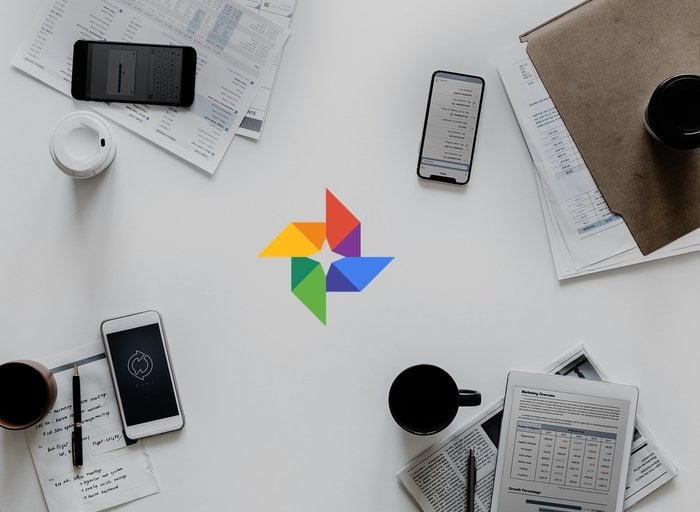
Cas 3: supprimer la photo du site Web avec sauvegarde et synchronisation désactivées
Il y a une autre chose que vous pouvez faire est de supprimer les images sur Site Google Images Avec désactiver la sauvegarde et la synchronisation sur le téléphone. Lorsque vous faites cela, l'image est instantanément supprimée des autres appareils synchronisés. Étant donné que l'option de sauvegarde et de synchronisation avec votre téléphone est désactivée, l'image sera toujours sur votre téléphone et sera visible dans les applications Galerie et Gestionnaire de fichiers.
Désormais, si vous activez la sauvegarde et la synchronisation sur le téléphone, la photo réapparaîtra sur le site Web de Google Photos car le fichier d'origine est toujours sur le téléphone.
La solution pour supprimer des photos
La seule solution qui semble fonctionner consiste à transférer des fichiers vers un dossier asynchrone à l'aide de le directeur des dossiers.
Voici les étapes:
Étape 1: Ouvrez l'application de gestion de fichiers sur votre appareil et créez un nouveau dossier sur le stockage interne. Appelons ça comme ça Tester le DT. Vous pouvez tout nommer.
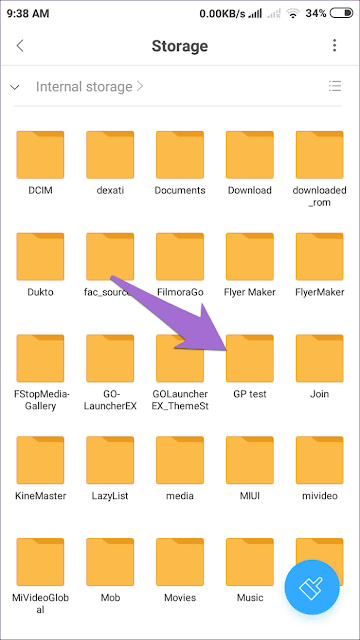
Étape 2: Puis utiliser le directeur des dossiers Encore une fois, allez à Stockage interne -> DCIM -> caméra. Dans ce dossier, les images capturées sont conservées avec Téléphone appareil photo.
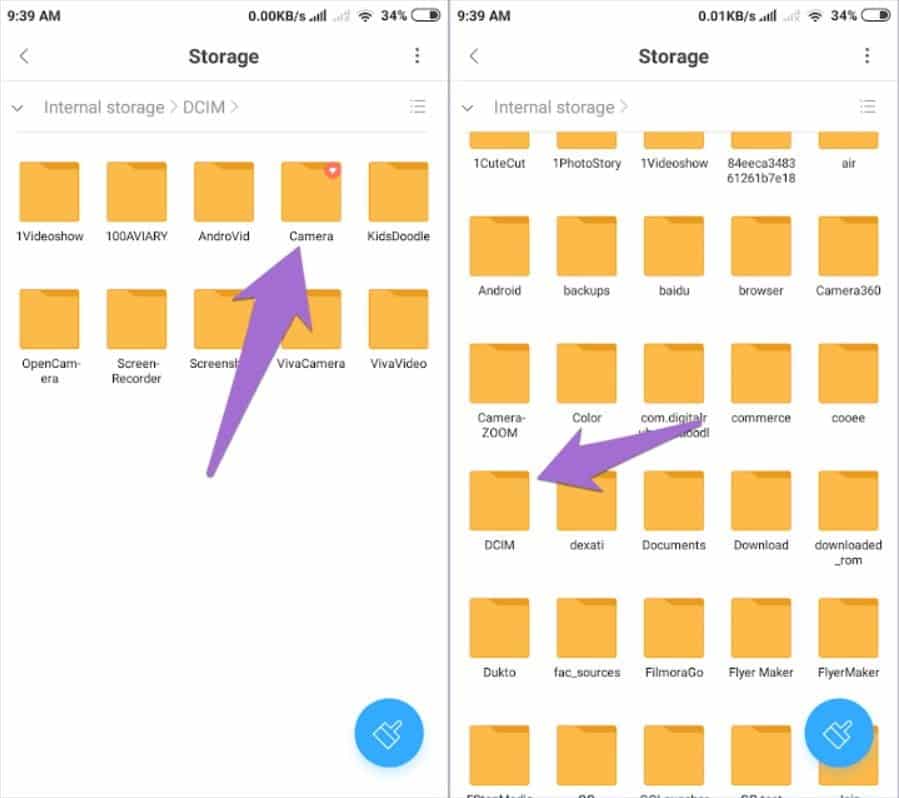
Étape 3: Ici, sélectionnez toutes les images que vous souhaitez supprimer de Google Images et cliquez sur Move.
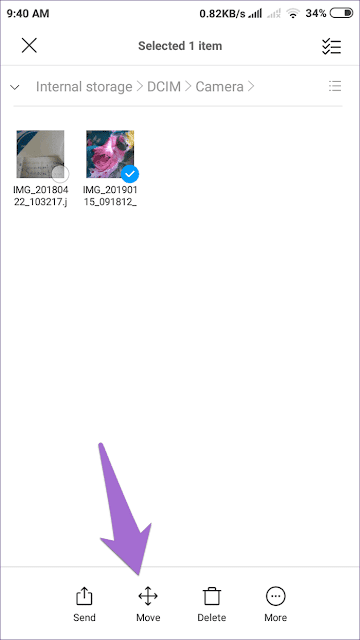
Étape 4: Accédez au nouveau dossier (Test DT) Que vous avez créé ci-dessus et collez-y les images.
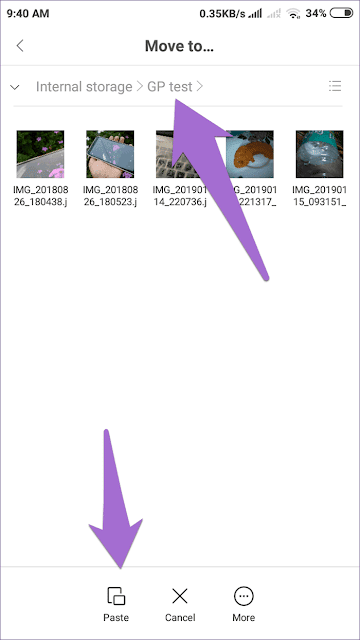
Une fois cela fait, les fichiers seront automatiquement supprimés du dossier appareil photo de l'application Google Photos sur votre téléphone.
Vous pouvez accéder à ces fichiers à partir du dossier nouvellement créé (Test DT) à l'aide de Google Photos ou de toute autre application de galerie.
Assurez-vous de ne pas activer la sauvegarde et la synchronisation pour le nouveau dossier local. Pour confirmer, allez à Section Albums Depuis l'application Google Photos et recherchez le dossier. Une icône de nuage avec une ligne au-dessus indique que le dossier n'est pas synchronisé.
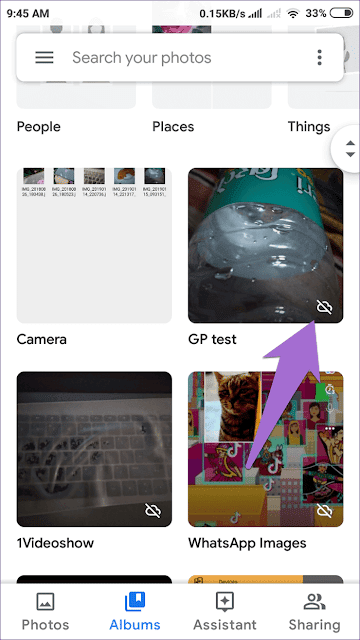
Étape 5: Si des photos supprimées apparaissent toujours sur la version Web, vous devrez les supprimer manuellement du Web. Pour ce faire, rendez-vous sur Site Google Images Vous devez supprimer les images. La supprimer n'affectera pas les photos du dossier nouvellement créé (Test DT) Sur votre téléphone.
A tout moment, si vous souhaitez récupérer des photos supprimées, ouvrez la corbeille sur « Google Photos » et récupérez-les.
Désactiver la sauvegarde et la synchronisation
Le guide ci-dessus concerne les anciennes photos de votre téléphone. Si vous ne souhaitez pas synchroniser de nouvelles photos avec Google Photos, vous devrez le désactiver Sauvegarde et synchronisation Depuis les paramètres. Pour ce faire, ouvrez l'application Google Photos et appuyez sur Menu Hamburgers Dans le coin supérieur droit. Accédez aux paramètres.

Appuyez sur Sauvegarde et synchronisation et vous devez désactiver cette fonction sur l'écran suivant.

2. Bénéficier du dossier sécurisé (uniquement pour les utilisateurs Samsung)
Si vous utilisez Téléphone Samsung , Vous pouvez profiter d'une fonctionnalité Dossier sécurisé. Les photos que vous prenez avec votre appareil photo dans Secure Folder ne seront disponibles que dans Secure Folder et ne seront pas sauvegardées sur Google Photos, sauf si vous installez également l'application Google Photos dans Secure Folder.
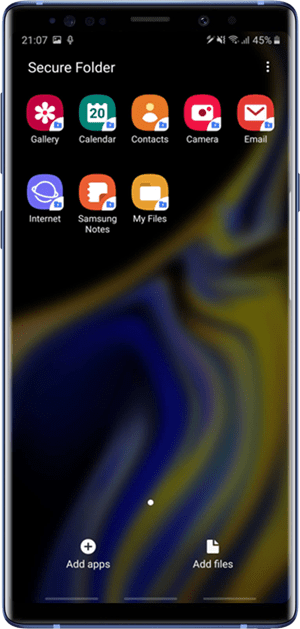
Quoi qu'il en soit, si vous n'utilisez pas encore le dossier sécurisé, vous pouvez l'activer en allant dans Paramètres -> Biométrie et sécurité -> Dossier sécurisé et créez votre compte. Cela vous donne un deuxième espace pour installer des applications et vous ne pouvez y accéder qu'avec un mot de passe. Vous pouvez avoir un stockage séparé, des applications séparées et même un compte Google distinct si vous le souhaitez.
Sauvegarde, Google!
Je souhaite que les choses soient différentes et qu'il y ait un moyen clair de supprimer des photos uniquement de l'application Google Photos. Malheureusement, ce n'est pas disponible maintenant. Vous devrez soit arrêter la sauvegarde et la synchronisation avant de prendre de nouvelles photos, soit utiliser la méthode ci-dessus.
Cependant, ce n'est pas une bonne idée de n'avoir que vos photos sur votre téléphone. Peut être Volez votre téléphone ou Ça cesse de fonctionner Ce qui entraîne la perte de tous vos précieux souvenirs. Si vous ne souhaitez pas utiliser Google Photos pour sauvegarder, vous pouvez essayer des alternatives telles que Prime Photos ou flickr Ou utilisez le stockage cloud comme Google Drive.







